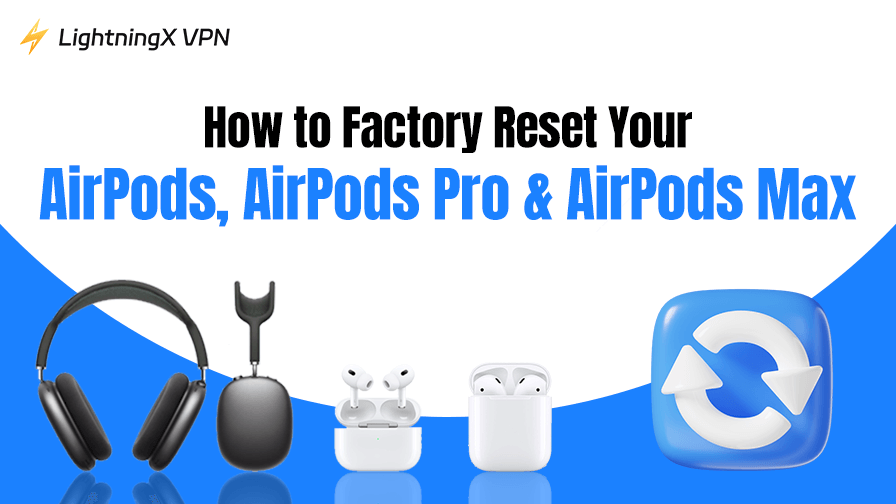A veces, los auriculares no funcionan como deberían. En algún momento, casi todos los propietarios de AirPods se encuentran con esta situación. Y cuando los trucos habituales no sirven (como apagar y encender el Bluetooth u olvidar el dispositivo en los ajustes), lo más eficaz es aprender cómo resetear AirPods a los valores de fábrica para que vuelvan a funcionar sin problemas.
¿Por qué necesitarías resetear tus AirPods?
Apple fabrica estos dispositivos para que sean resistentes y fiables, pero ningún dispositivo es inmune a los fallos. Resetear suele ser útil cuando:
- Tus AirPods se desconectan en mitad de una canción o se niegan a conectarse.
- El audio se oye bien en un lado, pero el otro auricular está en silencio.
- La detección automática del oído es inconsistente y se detiene cuando claramente sigues llevándolos puestos.
- El porcentaje de batería no se muestra correctamente.
- Los vas a vender o regalar y no quieres que tu información quede vinculada al dispositivo.
A veces, incluso sin que haya un «problema», resetear simplemente elimina pequeñas molestias que quizá ni siquiera sabías que estaban relacionadas con el software.
Cómo resetear AirPods (1.ª, 2.ª y 3.ª generación)
Los AirPods clásicos (los que vienen con el estuche de carga) tienen el proceso de resetear más sencillo. Así es como funciona:
- Coloca los AirPods en el estuche y cierra la tapa. Espera unos 30 segundos.
- Abre la tapa y manténla abierta.
- En tu iPhone o iPad, ve a Ajustes > Bluetooth, pulsa la pequeña «i» junto a tus AirPods y selecciona Olvidar este dispositivo. Confirma.
- Ahora, con la tapa aún abierta, mantén pulsado el botón de la parte posterior del estuche.
- Manténlo pulsado hasta que la luz parpadee en color ámbar y luego en blanco. Eso es todo para el proceso de reinicio.
Después de eso, tus AirPods estarán limpios y listos para volver a emparejarse. Solo tienes que acercarlos a tu iPhone y aparecerá la conocida animación de configuración.
Cómo resetear AirPods 4
¿Acabas de comprar tus nuevos AirPods 4 y, de repente, uno de los auriculares no se conecta? ¿O tal vez han decidido tomarse unas minivacaciones lejos de tu teléfono? No te preocupes, resetearlos es más fácil de lo que crees. A continuación te explicamos cómo hacer que vuelvan a funcionar como nuevos:
- Vuelve a colocar ambos AirPods dentro de su estuche de carga y asegúrate de que la tapa esté cerrada.
- Déjalos sin tocar durante unos 30 segundos para que se desconecten por completo.
- Vuelve a abrir el estuche, ve a la configuración de Bluetooth de tu teléfono y elimina los AirPods de la lista de dispositivos emparejados.
- Con la tapa aún abierta, mantén pulsado el botón de configuración de la parte posterior del estuche hasta que la luz indicadora parpadee en ámbar y, a continuación, en blanco. Eso significa que has resetear y que ahora puedes emparejar tus AirPods 4 como si fueran nuevos.
(Y si el verdadero problema es que ni siquiera sabes dónde están, quizá te interese consultar nuestra guía sobre Cómo Buscar AirPods antes de resetearlos).
Restablecimiento de los AirPods Pro
Los pasos para los AirPods Pro son casi idénticos, pero vale la pena señalarlo porque mucha gente se pone nerviosa con la etiqueta «Pro», asumiendo que es más complicado. No lo es.
- Coloca ambos AirPods Pro en su estuche y cierra la tapa.
- Espera aproximadamente medio minuto.
- Abre la tapa. En tu teléfono, olvida el dispositivo en la configuración de Bluetooth.
- Mantén pulsado el botón de configuración en la parte posterior del estuche hasta que la luz de estado parpadee en ámbar y luego en blanco.
Eso es todo. Se han resetear. La única diferencia es que los estuches de los AirPods Pro son más gruesos y el botón se nota un poco diferente. Pero el proceso es el mismo.
Restablecimiento de los AirPods Max
Ahora bien, los AirPods Max son los que se salen de la norma. No vienen con un estuche que funcione como el de los auriculares, y no tienen el mismo pequeño botón de configuración. Apple los ha diseñado con una disposición de controles diferente, así que aquí te explicamos cómo resetearlos:
- En primer lugar, asegúrate de que tus AirPods Max estén cargados. Una batería baja puede interrumpir el resetear.
- Busca el botón de control de ruido (el ovalado cerca de la corona digital) y la corona digital.
- Mantén pulsados al mismo tiempo el botón de control de ruido y la corona digital.
- Manténlos pulsados hasta que la luz LED de la parte inferior parpadee en ámbar y luego en blanco.
Eso es resetear. Si solo ves ámbar y nunca cambia a blanco, significa que has hecho un simple reinicio, no un resetear de fábrica, así que mantén pulsados los botones más tiempo.
Después del resetear y consejos de seguridad
Una vez resetear los AirPods, no estarán vinculados a ningún ID de Apple. Esto es importante si se los vas a entregar a otra persona. Para volver a utilizarlos, acércalos a tu iPhone, abre la tapa (o, en el caso de los AirPods Max, pulsa el botón de encendido) y verás la pantalla de emparejamiento habitual.
Si, por alguna razón, la pantalla de emparejamiento no aparece, siempre puedes ir a la configuración de Bluetooth y conectarte manualmente.
Mantén tu conexión segura durante el emparejamiento
Aunque los AirPods no se conectan a la red Wi-Fi por sí mismos, dependen del dispositivo con el que los hayas emparejado.
Por lo tanto, si estás reproduciendo música o recibiendo llamadas mientras tu iPhone o iPad está conectado a un punto de acceso Wi-Fi público (por ejemplo, en una cafetería o en la sala VIP de un aeropuerto), tus datos siguen viajando a través de esa red no segura. Eso significa que tu actividad de escucha o incluso los detalles de tus llamadas podrían estar más expuestos de lo que crees.
Aquí es donde una VPN como LightningX VPN marca la diferencia. El cifrado de tu conexión garantiza que, incluso cuando disfrutas tranquilamente de tus nuevos AirPods 4 en una cafetería, tu tráfico sigue siendo privado.

LightningX VPN utiliza un avanzado cifrado AES-256, que es el mismo estándar en el que confían los bancos y las agencias gubernamentales.
Otra capa de protección proviene de sus protocolos de túnel seguro, que protegen su conexión de extremo a extremo. LightningX VPN también sigue una estricta política de no registro. En términos sencillos, esto significa que el servicio no almacena registros de su historial de navegación, marcas de tiempo de conexión o las direcciones IP que utiliza.
En la práctica, eso significa que no hay rastros de los sitios que visitó, ni marcas de tiempo de cuándo se conectó, ni registros de la dirección IP que utilizó.
Es un alivio saber que ni siquiera tu proveedor de VPN tiene nada que revelar. Es una de esas raras herramientas tecnológicas en las que cuanto menos recuerde sobre ti, mejor.
Solución de problemas si resetear no funciona
En ocasiones, incluso después de resetear, los problemas pueden persistir. Si eso ocurre, prueba estos pasos:
- Actualiza tu dispositivo: asegúrate de que tu iPhone o iPad tiene la última versión de iOS.
- Limpia los AirPods: el polvo o la suciedad en los contactos de carga pueden provocar un comportamiento extraño.
- Comprueba el estado de la batería: especialmente en los AirPods más antiguos, el desgaste de la batería puede simular problemas de software.
- Acude al servicio de asistencia oficial: si has probado todas las soluciones anteriores y tus AirPods siguen sin funcionar, es hora de pedir ayuda directamente a Apple. Dirígete a la página de Soporte de Apple.
En casos excepcionales, es posible que tengas que ponerte en contacto con el servicio de asistencia de Apple. Los problemas de hardware, como los micrófonos o las baterías defectuosos, no se pueden resolver con un resetear.
Preguntas frecuentes: cómo resetear AirPods
P1: ¿Al resetear los AirPods se borrarán mis ajustes de forma permanente?
Sí. Un resetear completo elimina todas las conexiones guardadas y los ajustes personalizados, como los atajos de doble toque o las preferencias de control de ruido. Tendrás que volver a configurarlos como si fueran nuevos.
P2: ¿Con qué frecuencia debo resetear mis AirPods?
No es necesario resetearlos con regularidad. Solo resetear cuando tengas problemas como fallos de emparejamiento, fallos de audio o si se los vas a entregar a un nuevo propietario.
P3: ¿Puedo conectar los AirPods a dispositivos que no sean de Apple, como una Xbox?
Sí, pero no a través del sistema inalámbrico estándar de Xbox. Necesitarás una solución alternativa, ya que Xbox no es compatible de forma nativa con el audio Bluetooth.
Esta es una guía sobre cómo resetear los AirPods, desde los clásicos AirPods 1 y 2, hasta los AirPods 3, 4, Pro e incluso Max. Piensa en ello como en limpiar las telarañas del software. Para la mayoría de los usuarios, esta única acción resuelve los problemas sin necesidad de realizar más soluciones.